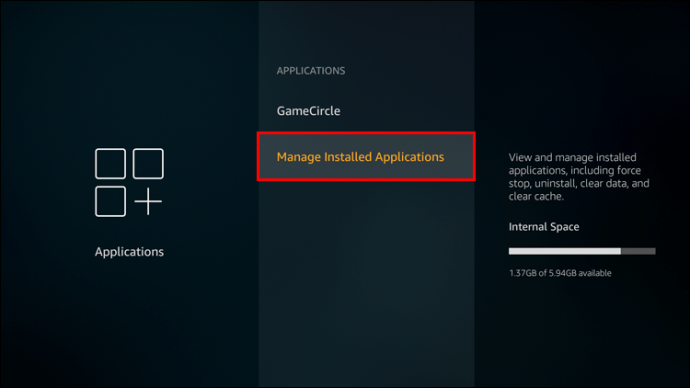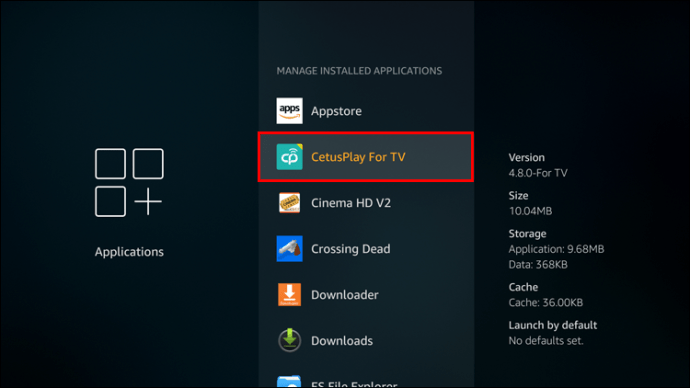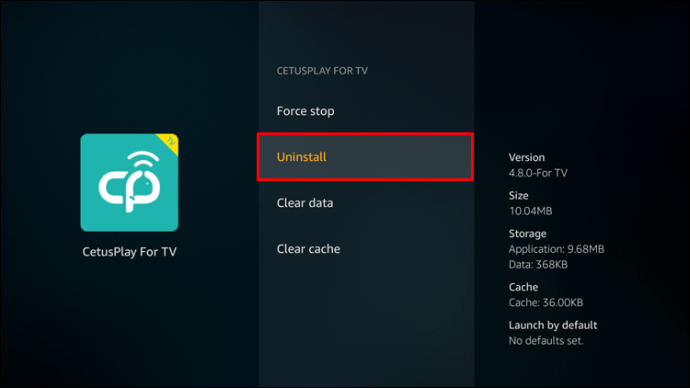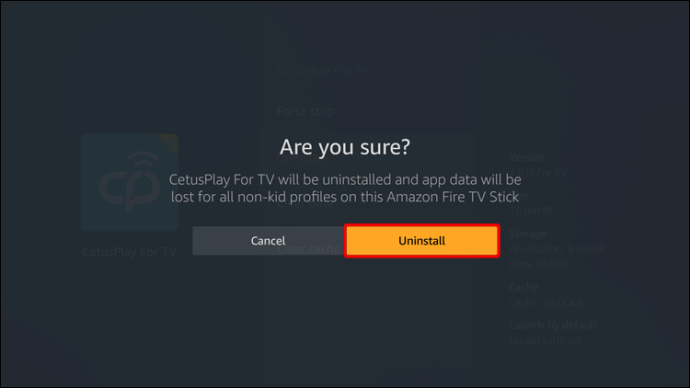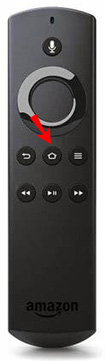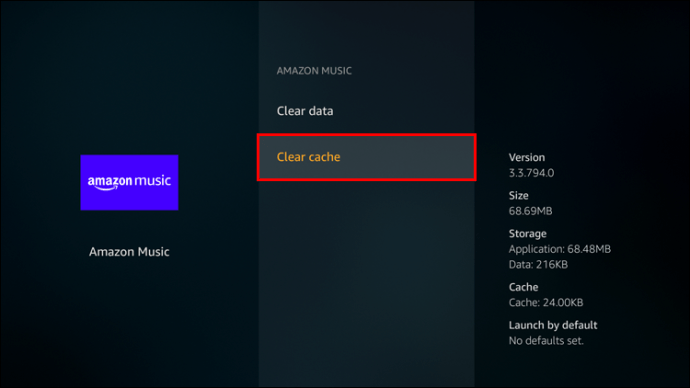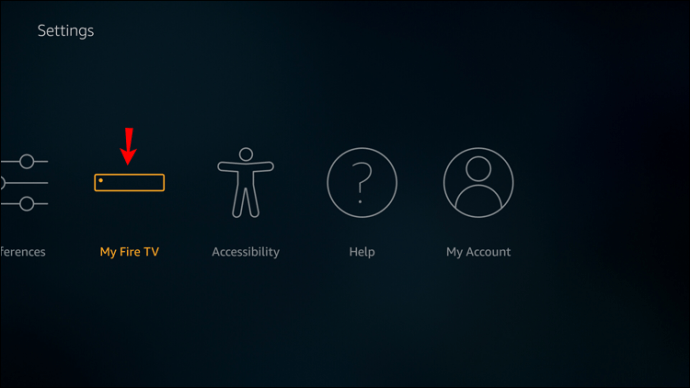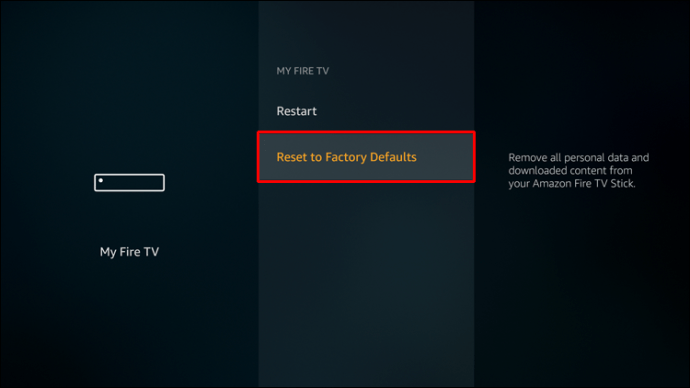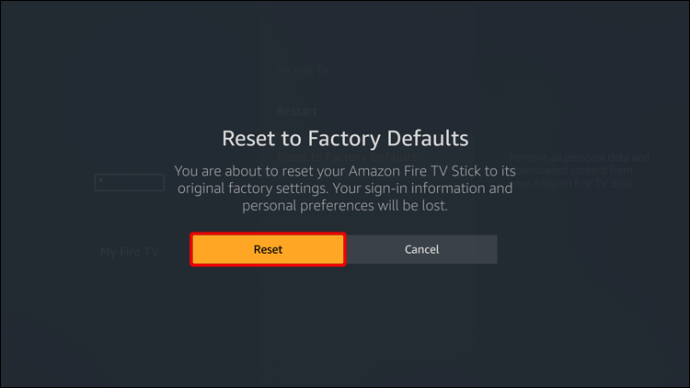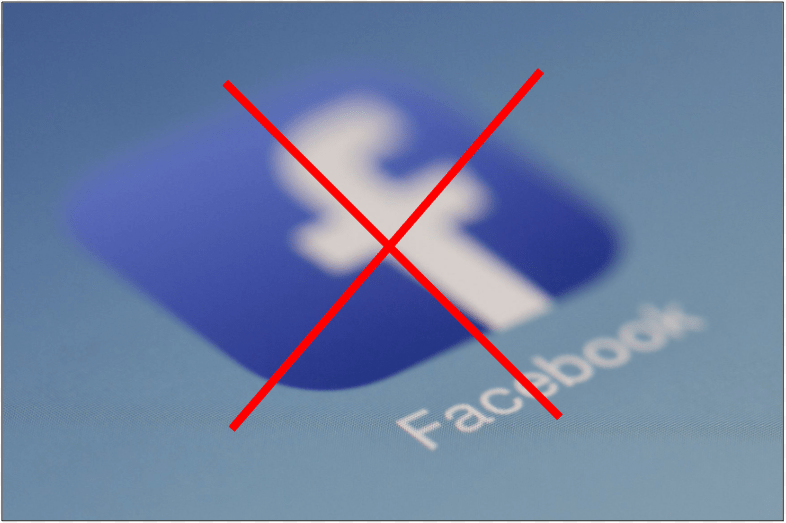Il tuo dispositivo Firestick viene fornito con numerose app preinstallate che, secondo Amazon, sono lì per mantenerlo senza intoppi. Ma potresti notare che alcune di queste app non sono necessarie e occupano spazio di archiviazione. In tal caso, potresti volerli eliminare e liberare spazio per le app che usi più spesso.

Se ti stai chiedendo come eliminare le app Amazon da Firestick, siamo qui per aiutarti. In questo articolo, forniremo una guida passo passo su come farlo e offriremo ulteriori informazioni sulla gestione delle app su Firestick.
Come eliminare le app preinstallate dal tuo Firestick
Sia che tu voglia liberare spazio per altre app sul tuo Firestick o semplicemente sbarazzarti di app che semplicemente non usi mai, eliminare le app preinstallate può essere una buona idea. Ci sono vari metodi che puoi usare, quindi iniziamo con il primo:
- Assicurati che Firestick sia connesso al tuo dispositivo e acceso.
- Dalla schermata iniziale, apri le impostazioni premendo l'icona a forma di ingranaggio nell'angolo in alto a destra.
- Premi "Applicazioni", quindi seleziona "Gestisci applicazioni installate".
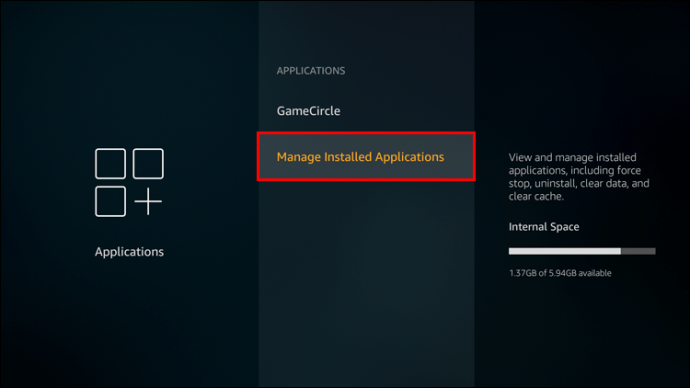
- Scorri verso il basso fino a trovare l'applicazione che desideri eliminare.
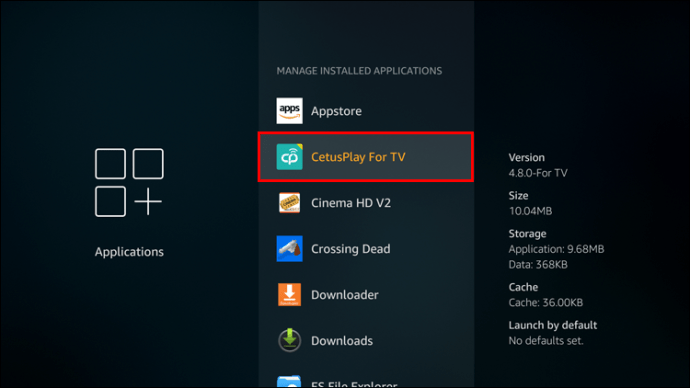
- Apri l'app e premi "Disinstalla".
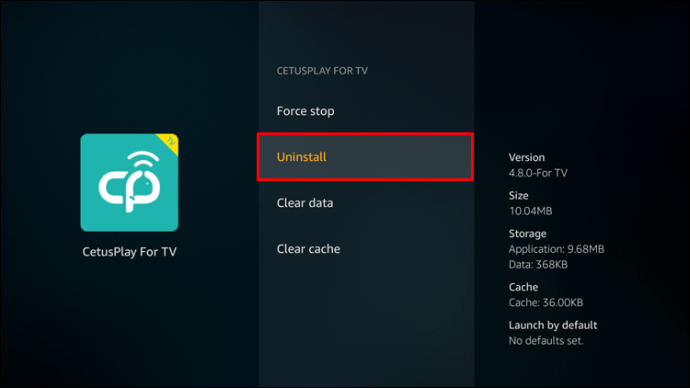
- Vedrai un messaggio pop-up che ti chiederà se sei sicuro di voler eliminare l'app. Premi "Disinstalla" ancora una volta.
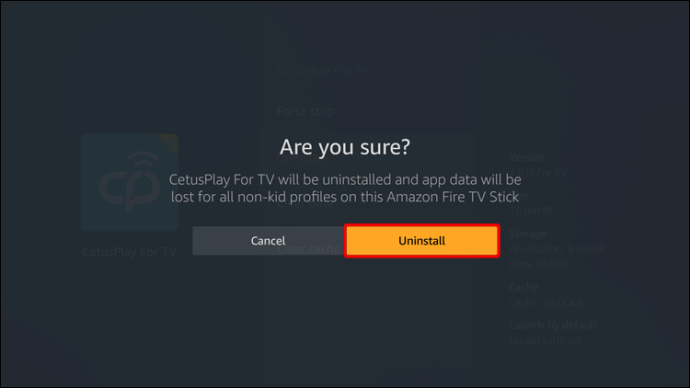
Dopo pochi secondi, l'app verrà eliminata. Se il tuo Firestick stava riscontrando problemi di prestazioni a causa di spazio di archiviazione insufficiente, l'eliminazione di una o più app preinstallate dovrebbe migliorare le cose.
Un altro modo per eliminare le app preinstallate dal Firestick è utilizzare il telecomando. Ecco come farlo:
- Assicurati che il tuo dispositivo Firestick sia connesso e acceso.
- Tieni premuto il pulsante "Home" sul telecomando.
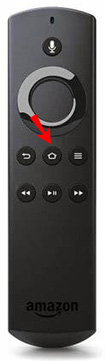
- Premi "App".
- Trova l'app che desideri rimuovere dal dispositivo e seleziona il pulsante delle opzioni.
- Premi "Disinstalla".
- Apparirà un messaggio pop-up che ti chiederà se sei sicuro di voler disinstallare l'app. Premi "Disinstalla".
Il terzo modo per eliminare le app preinstallate dal tuo dispositivo Firestick è utilizzare un'app di terze parti. Diversi file manager ti consentono di installare, eliminare e personalizzare le tue app Firestick, comprese quelle preinstallate.
Ti consigliamo di utilizzare ES File Explorer poiché è uno dei file manager più popolari. Di seguito troverai i passaggi per eliminare le app preinstallate tramite ES File Explorer:
- Se non lo hai già, scarica e installa ES File Explorer. Lo trovi sull'App Store di Amazon.
- Una volta installato, apri l'app.
- Premi "Libreria".
- Premi "App".
- Trova e seleziona l'app che desideri eliminare. Apparirà un segno di spunta verde nell'angolo in basso a destra dell'icona dell'app.
- Premi "Disinstalla" nel menu in basso.
- Ti verrà chiesto se desideri eliminare l'app. Premere OK."
I gestori di file come ES File Explorer sono eccellenti se desideri eliminare più app contemporaneamente. Contrassegna semplicemente quelli che desideri eliminare e rimuovili senza ripetere il processo più volte.
Puoi utilizzare tutti i metodi sopra menzionati sia per le app preinstallate che per quelle che hai installato tu stesso.
Quali app posso eliminare da Firestick?
Il dispositivo Amazon Firestick viene fornito con numerose app preinstallate. Potresti notare che non tutte le app hanno l'opzione "Disinstalla". Alcune app sono essenziali per il tuo dispositivo. Assicurano che Firestick funzioni senza intoppi senza alcuna interferenza e mantengono tutte le funzioni correttamente impostate.
D'altra parte, Firestick ha diverse app bloatware preinstallate. Bloatware è un termine utilizzato per le app che non sono importanti per il corretto funzionamento e le prestazioni uniformi del dispositivo. Queste app occupano spazio sul tuo Firestick anche quando non le utilizzi. Alcuni esempi sono app meteo, giochi diversi, app sportive, ecc. Poiché non sono necessarie per il tuo dispositivo, Amazon Firestick ti consente di eliminarle, liberando così spazio per altre app che ritieni più utili.
Come cancellare la cache su un Firestick
Oltre a disinstallare le app dal tuo dispositivo Firestick, puoi anche svuotare la cache per liberare spazio di archiviazione e garantire prestazioni fluide. Segui i passaggi seguenti per farlo:
- Controlla se il tuo Firestick è correttamente connesso al tuo dispositivo e acceso.
- Accedi alle impostazioni premendo l'icona a forma di ingranaggio nell'angolo in alto a destra.
- Seleziona "Applicazioni", quindi premi "Gestisci applicazioni installate".
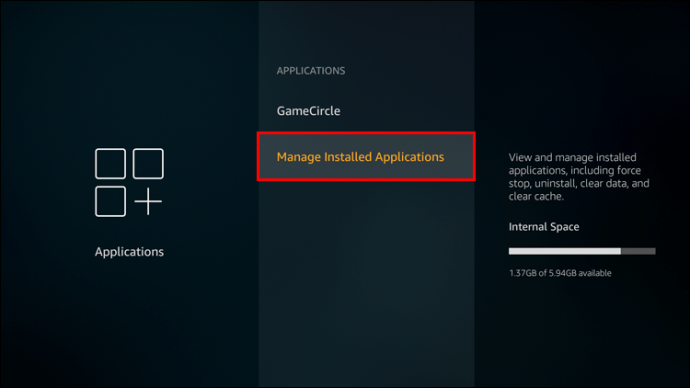
- Scorri verso il basso e seleziona l'app per cui desideri svuotare la cache.
- Premi "Cancella cache".
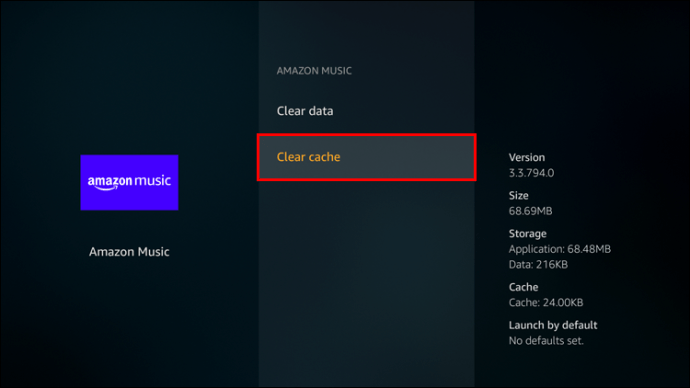
Come eliminare tutte le app da un Firestick
Se hai numerose app non necessarie, invece di eliminarle una per una, puoi optare per eliminarle tutte contemporaneamente. Questa è un'opzione eccellente se hai notato che le app stanno rallentando il tuo dispositivo. In tal caso, puoi eseguire un ripristino dei dati di fabbrica e ricominciare da capo.
Segui i passaggi seguenti per eseguire un ripristino dei dati di fabbrica sul tuo Firestick:
- Assicurati che Firestick sia collegato e acceso.
- Premi l'icona a forma di ingranaggio nell'angolo in alto a destra per accedere alle impostazioni.
- Premi "La mia Fire TV".
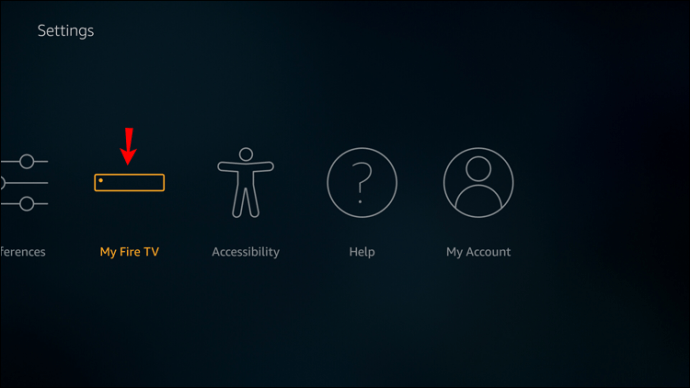
- Premere "Ripristina impostazioni di fabbrica".
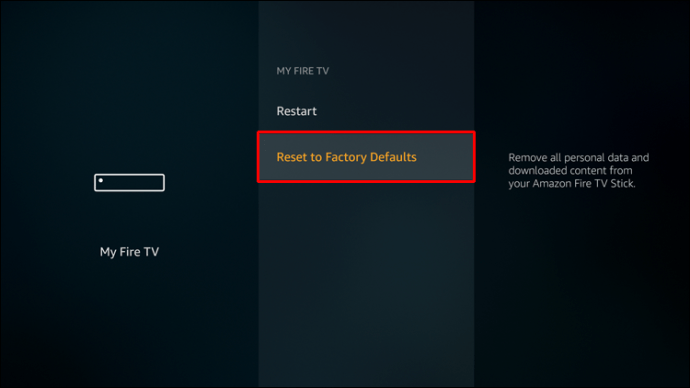
- Apparirà una schermata pop-up che ti chiederà di confermare che desideri ripristinare. Premi "Ripristina".
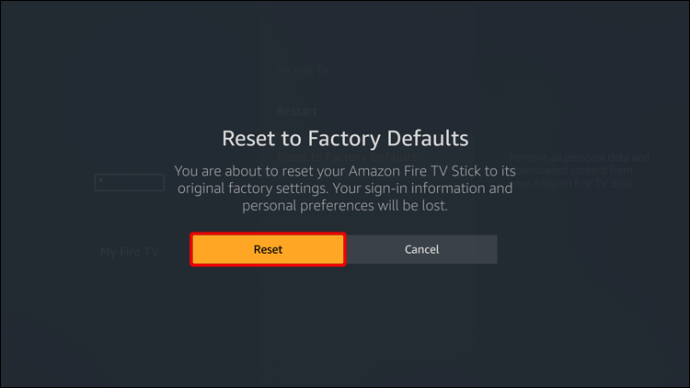
Firestick ora eliminerà tutti i dati e ci vorranno dai cinque ai quindici minuti prima che il processo sia completato. Assicurati di non interrompere il processo scollegando il dispositivo o spegnendolo.
Tieni presente che tutti gli accessi, le password e le personalizzazioni del tuo account verranno eliminati. Una volta terminato il processo, dovrai accedere al tuo account Amazon e configurare tutto, proprio come hai fatto quando hai acquistato il dispositivo.
Oltre a eseguire un ripristino dei dati di fabbrica, ti consigliamo di aggiornare il dispositivo in seguito per garantire la migliore esperienza utente. Ecco i passaggi per aggiornare il software su Firestick:
- Accendi il dispositivo e assicurati che sia collegato correttamente.
- Apri le impostazioni premendo l'icona a forma di ingranaggio nell'angolo in alto a destra.
- Premi "La mia Fire TV".
- Premi "Opzione sviluppatore".
- Se vedi l'opzione "Verifica aggiornamenti", significa che hai installato l'ultima versione. Se vedi l'opzione "Installa aggiornamenti", significa che non stai utilizzando la versione più recente. Premi "Installa" per ottenerlo.
- Premi "Aggiorna".
Il processo richiede solitamente circa 5-15 minuti, a seconda della connessione Internet. Una volta completato, il dispositivo si riavvierà e verrai reindirizzato alla schermata principale.
Eliminare le app da Firestick è facile e veloce
Sebbene Amazon Firestick sia uno dei servizi di streaming più popolari, ha i suoi svantaggi, come lo spazio di archiviazione insufficiente. Ecco perché imparare a eliminare le app di Amazon è essenziale per mantenere il tuo dispositivo senza intoppi. Se scopri di avere molte app non necessarie che rallentano il tuo Firestick, puoi scegliere di utilizzare un'app di terze parti per eliminare più app contemporaneamente o eseguire un ripristino dei dati di fabbrica.
Elimini spesso app dal tuo Firestick? Usi uno dei metodi che abbiamo discusso? Dicci nella sezione commenti qui sotto.